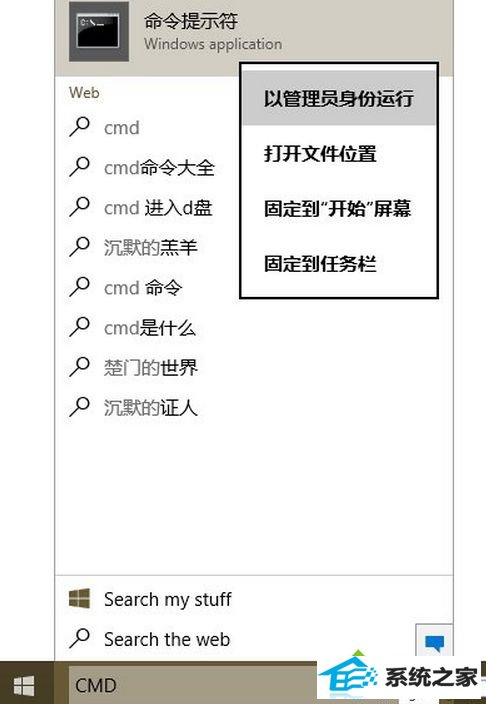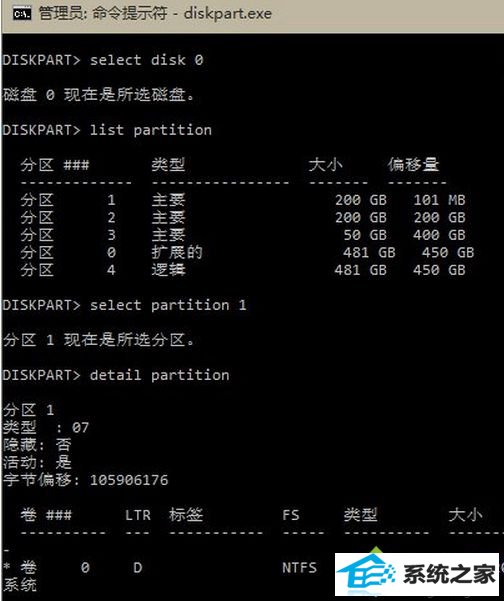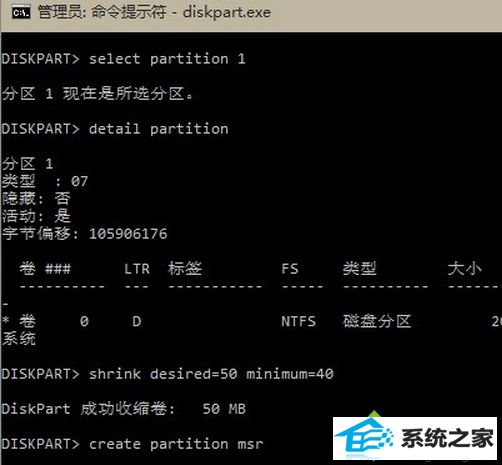为你操作升级win10预览版10041提示系统无法安装的技巧?
时间:2019-08-29 00:00来源: win10专业版
为你操作升级win10预览版10041提示系统无法安装的技巧?
许多网友在准备安装和升级win10预览版10041时,系统提示“因为网友电脑存在一个不支持的用于UEFi固件的硬盘布局,因此系统无法安装”。依据微软的答复,这一问题是因为新版win10中加入了UEFi检查机制,以防Build 9879中的“硬盘丢失”问题再次发生。
但目前看来,这一机制有些“矫枉过正”,许多不该被阻止的电脑都被拒绝安装。在此问题出现后,微软社区给出了一个处理方案,该方案通过创建微软预留(MsR)分区来处理问题。
创建MsR分区具体步骤如下:
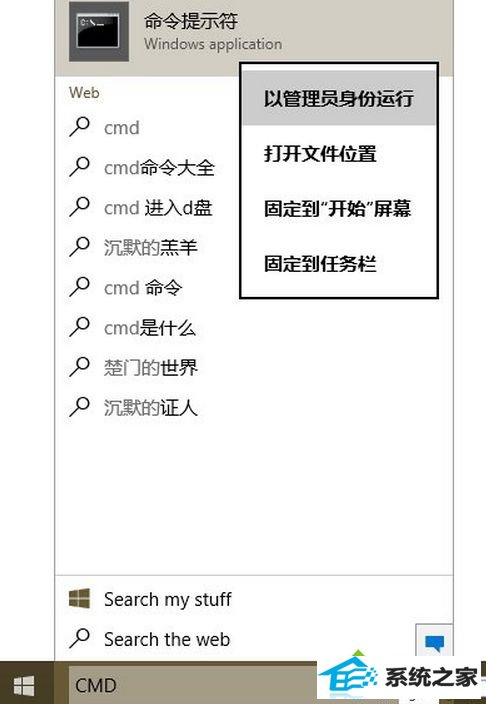
1、在Cortana搜索栏写入CMd,然后以管理员模式运行
2、写入diskpart.exe后回车
3、写入List disk命令后回车
依据屏幕显示的硬盘数量决定接下来的操作。
如果只有一块硬盘:
1、写入List volume命令后回车
2、选中带有引导分区的盘符(一般为C盘),记住卷编号
3、运行命令
select volume x(x为上一步记住的编号)
shrink desired=50 minimum=40
Create partition msr
4、写入命令List partition来确认MsR分区是不创建成功,成功后,退出程序便可。

如果你有两块以上的硬盘,首先要确认disk 0(简单理解为第一块硬盘,计数从0开始)的分区情况,
1、写入以下命令:
select disk 0
List partition
select partition 1
detail partition
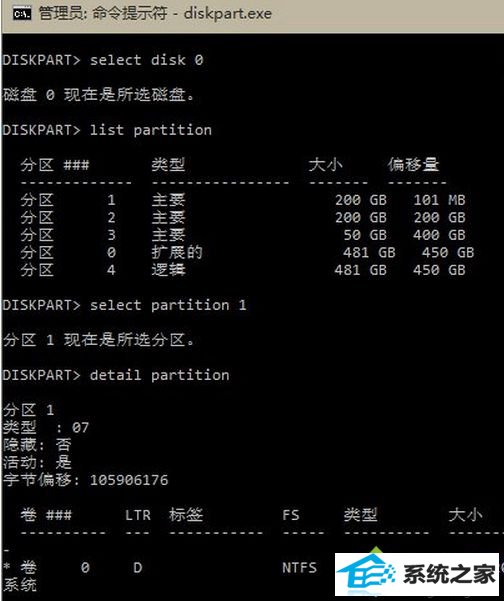
2、依据得到的分区细节信息,确定其是不为C盘(引导分区)以及nTFs分区。如果是的话,按照第3步进行解决;如果不是,写入以下命令检查下一分区:
select partition 2
detail partition
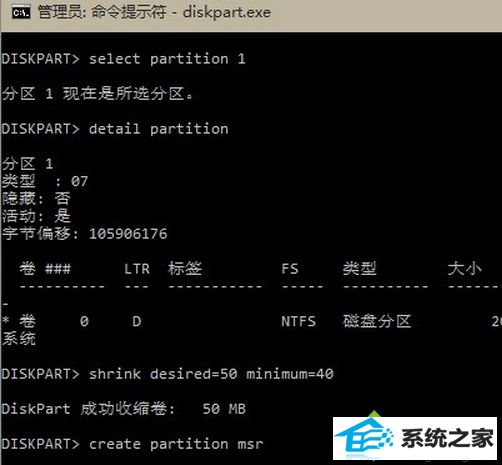
以此类推,直到你确定了该分区为引导分区和/或nTFs格式为止。
3、写入以下命令:
shrink desired=50 minimum=40
Create partition msr
4、写入以下命令来确认MsR分区是不创建成功:
List partition
成功以后退出命令提示符便可。
不仅如此,你也可以通过运行磁盘管理程序(在Cortana搜索栏写入diskmgmt.msc后回车)来确认分区是不创建成功。MsR分区应该出现在硬盘列表的末尾。
注意,这种办法存在一定风险,一般网友最好等待下个win10版本处理该问题。